VARCHART XGantt資訊:個性化Visual Scheduler的最新步驟
VARCHART XGantt是一款功能強大的甘特圖控制元件,其模組化的設計讓您可以建立滿足需要的應用程式。XGantt可用於.NET,ActiveX和ASP.NET應用程式,可以快速、簡單地整合到您的應用程式中,幫助您識別效能瓶頸、避免延遲以及高效利用資源,使複雜資料變得更加容易理解。
VARCHART XGantt在市場上已有近30年的歷史,它提供了最完善的C#Gantt圖表控制元件,可用於構建現代而又可靠的 行業資源排程 應用程式。
計劃時哪種型別的資訊對您很重要?專案編號?是顧客嗎 是生產的數量嗎?還是訂單要經歷的過程?它是商品的顏色嗎?
幾周前,我們意識到每個人在檢視時間表時都會搜尋不同的資訊,這取決於他們隨後將執行的任務。因此,我們決定給客戶提供乍看之下選擇看什麼的可能性。
我在第一個問題中列出的所有資訊都可以在生產訂單中找到,但我們希望使其更易於查詢。這意味著您可以自定義工具提示和標籤。最重要的是,您可以訂購它,並決定隨意保留哪些內容。
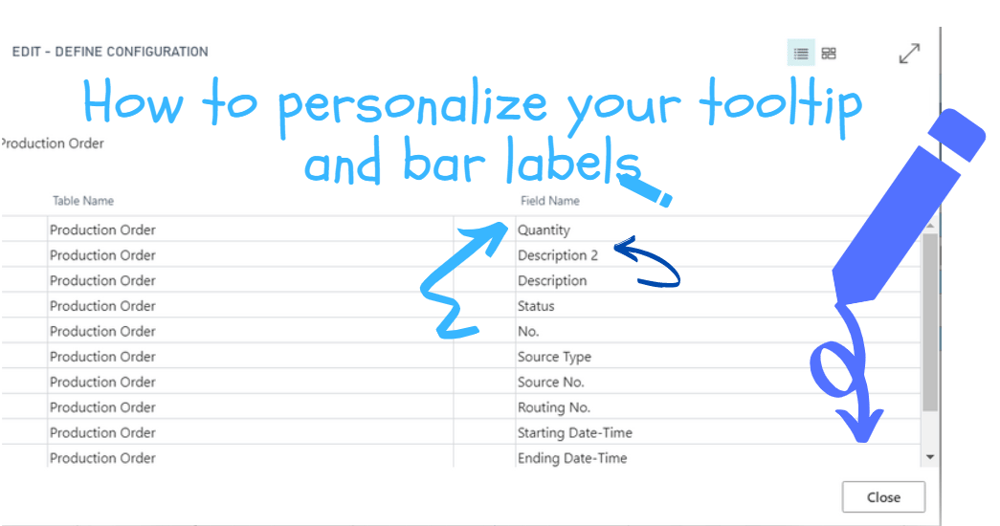
什麼是工具提示?
工具提示是浮動文字框,可提供有關日程安排中多個專案的更多資訊,例如生產訂單,生產訂單工藝路線,作業,作業計劃行,作業任務,工作中心,機器中心,資源等。這些詳細資訊直接來自Business Central,因此,與排程程式中的其他所有內容一樣,它們始終是準確的。您可以在排程程式的所有檢視中找到它們。這意味著無論上下文如何,您都只能看到您認為有用的資訊。
預設情況下,我們建立了一個工具提示,以記錄我們認為您最需要參考的資訊。但是,可能性幾乎是無限的。您可以更改要與您所在的檢視和上下文有關的資訊。示例:


什麼是條形標籤?
這是出現在條上的文字,例如VPS中生產訂單檢視或產能檢視中的操作,以及作業檢視或資源檢視中的作業,作業計劃行。
例子:


如何自定義工具提示和標籤?
對於這兩個選項,都從“操作”>“配置”>“工具提示”或“標籤”開始
在這裡,您可以選擇來自Business Central的欄位。您可以對它們進行排序,並使用換行符,空格或垂直斜槓對其進行格式化。
您甚至可以決定不顯示任何工具提示。否則,您可以顯示所有可用欄位作為工具提示。但是我們不建議這樣做。
根據您的需求和螢幕解析度,我們建議選擇不超過12個專案,否則工具提示可能會覆蓋螢幕的很大一部分,因此很難移動。
工具提示將始終透過粗體標題提醒我們處於哪個作業或生產訂單級別。換句話說,如果您要懸停的欄是工作,工作計劃行或工作任務,或生產訂單,生產訂單行或生產訂單工藝路線,則最後還會突出顯示您是否在尋找工作中心組,工作中心或機器中心。
例子:
 >
>
 >
>

下一步是什麼?
我們盡力提供一個直觀的排程程式,但也使您可以透過簡單的設定進行個性化設定。您可以在此處閱讀有關如何個性化Visual Scheduler的更多資訊:寶貝,您可以個性化自己的Visual Scheduler 。
或觀看我們描述了其他設定的網路研討會:
來自 “ ITPUB部落格 ” ,連結:http://blog.itpub.net/69995027/viewspace-2758710/,如需轉載,請註明出處,否則將追究法律責任。
相關文章
- VARCHART XGantt甘特圖中的資料表
- VARCHART XGantt甘特圖如何Drag & Drop
- VARCHART XGantt實踐:兼顧清晰和細節的排列優化優化
- VARCHART XGantt系列教程:使用顏色來定義語義
- VARCHART XGantt系列教程:如何在分組檢視中更好地顯示節點
- 智慧資料視覺化的5個步驟視覺化
- 如何使用Neofetch個性化顯示Linux系統資訊Linux
- win10創意者怎樣更新 win10創意者的更新步驟Win10
- 對於Web開發最棒的22個Visual Studio Code外掛Web
- ITSM的個性化需求
- ‘模組化‘ ’資訊隱藏和區域性化’
- 訊息最終一致性最易用的新架構架構
- 應用容器化的五個步驟
- 個性化資料夾圖示(VB)
- matlab最優化問題的函式(fminbnd),fmincon,globalsearch,multistart(全域性區域性最優)Matlab優化函式
- 非線性最優化最佳教材優化
- daterangepicker的個性化使用技巧
- 去掉String屬性的最後一個逗號
- 【譯】Visual Studio 17.8 中我最喜歡的特性
- Python遷移編輯器到Visual Studio Code 的步驟Python
- 強化Linux 伺服器的7個步驟Linux伺服器
- git log 個性化Git
- 宇宙最強的IDE - Visual Studio 25歲生日快樂IDE
- 2020,騰訊投資的「十宗最」
- 如何獲取 C# 類中發生資料變化的屬性資訊C#
- Visual Studio 檔案 BuildAction 屬性值UILDA
- Quartz框架中的Schedulerquartz框架
- RocketMQ系列(七)事務訊息(資料庫|最終一致性)MQ資料庫
- A Million Ads報告:個性化的力量
- “宇宙最強” IDE,Visual Studio 2019 正式釋出IDE
- 地表最強IDE ——Visual Studio 2022正式釋出IDE
- 個性化Folder Icon(Delphi)
- 11.4 個性化學習
- 使用 Visual C++ 的 Office 自動化C++
- C# 隨機給一個全部資訊都未知的類型別,如何獲取該類的類名、屬性個數、屬性名、屬性的資料型別、屬性值?C#隨機資料型別
- win10個性化設定方法_怎麼使用win10的個性化設定Win10
- 安全強化你的 Linux 伺服器的七個步驟Linux伺服器
- React Fiber原始碼逐個擊破系列-schedulerReact原始碼
